笔记本升级Windows11黑屏死机的三种解决方法
在升级Win11系统的过程中,可能会发生黑屏失败的情况,但是遇到这种问题不用担心。针对这个问题,下面自由互联小编就给大家整理了一些笔记本升级Win11黑屏死机的解决办法,希望可以帮到大家。
方法一:
1、首先我们尝试按下键盘上的快捷键CTRL+ALT+DELETE。
2、如果可以打开该界面,选择注销,注销完成后就可以进入系统了。
方法二:
1、如果无法注销,或是打不开该界面,那么需要使用电源键重启电脑。
2、重启几次之后会进入系统修复界面,点击高级选项。
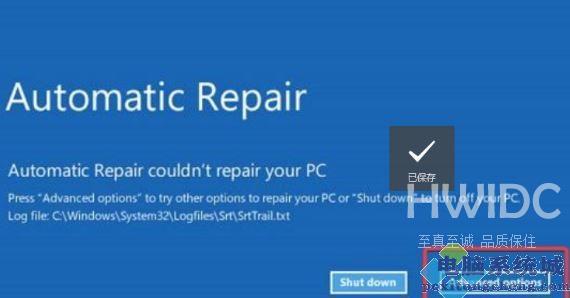
3、然后点击进入疑难解答。

4、然后在其中选择高级选项,如果进不去,那就只能选择重置电脑了。

5、接着进入其中的启动设置。
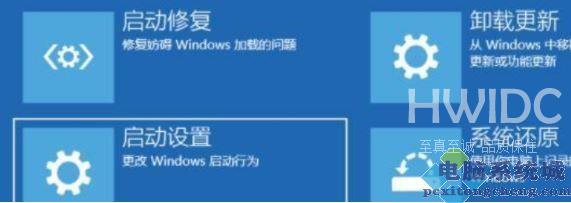
6、按下键盘F4进入安全模式。

7、在安全模式中进入windows更新,选择更新历史记录。
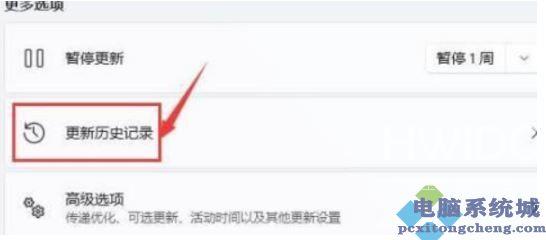
8、进入卸载更新界面,将最近的一些更新文件卸载,再重启电脑就可以解决黑屏问题了。
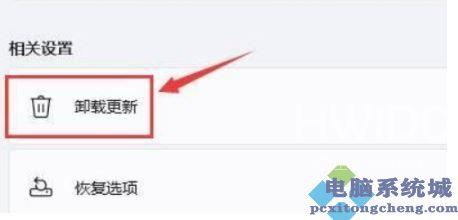
方法三:
若无法进入安全模式,那么我们只有重装系统进行解决了。
